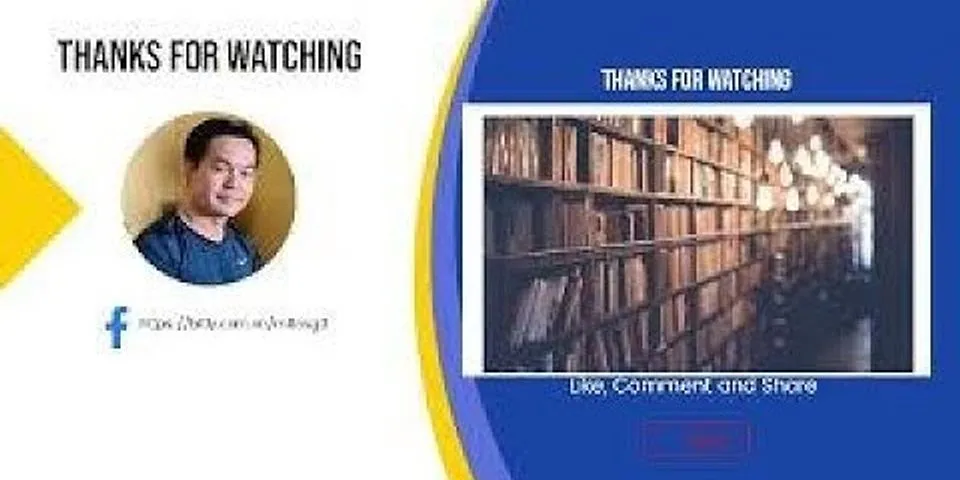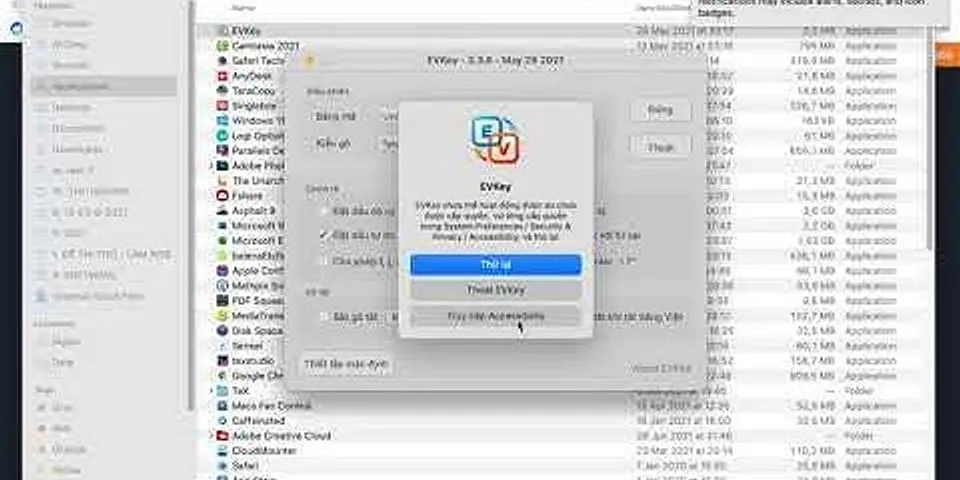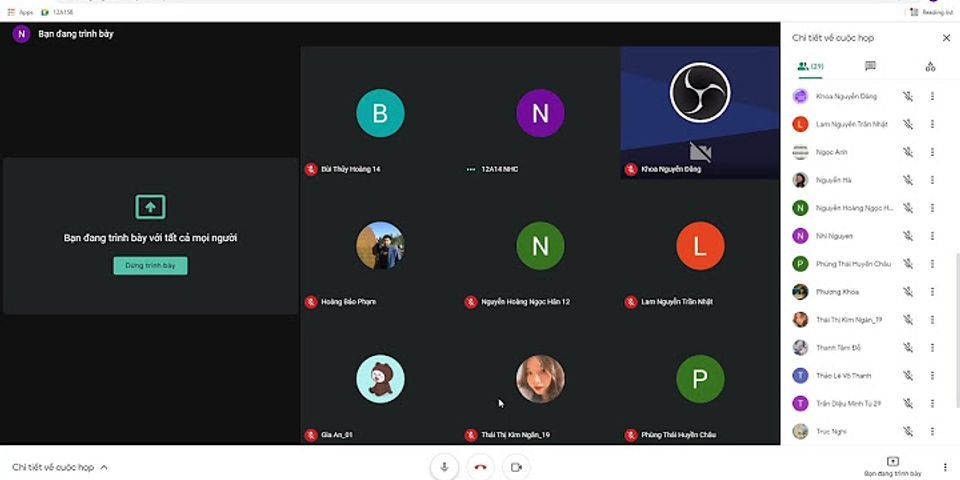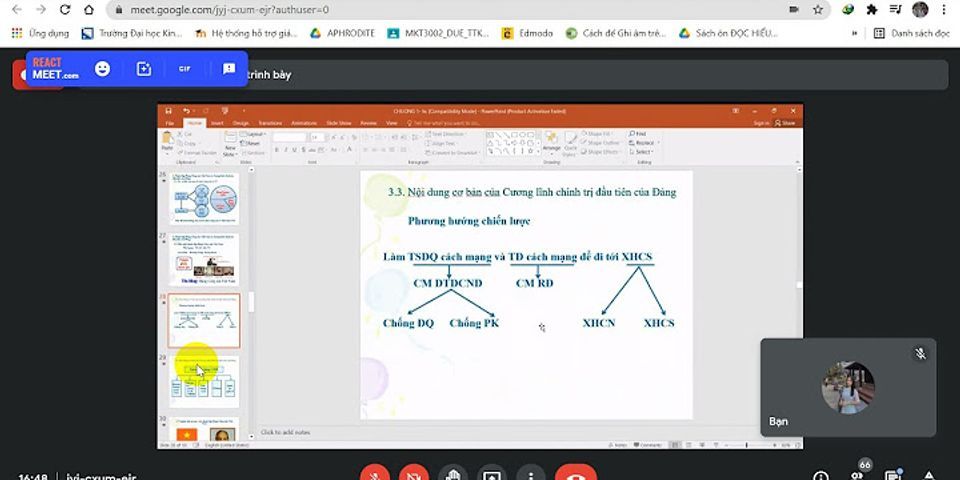Show
Sửa lỗi Toàn màn hình Microsoft Teams không hoạt động Nếu bạn muốn tập trung vào người nói trong cuộc họp video, bạn có thể bật chế độ toàn màn hình. Bằng cách này, bạn có thể nhanh chóng loại bỏ những phiền nhiễu khác mà đôi khi có thể phá vỡ sự tập trung của bạn. Tin xấu là Microsoft Teams không còn hỗ trợ chế độ toàn màn hình. Công ty đã loại bỏ tính năng này cách đây vài tháng trước sự tuyệt vọng của người dùng. Hãy xem bạn có thể giải quyết hạn chế này như thế nào. Cách tối đa hóa màn hình chia sẻ của Microsoft TeamsThu phóng nội dungĐể giải quyết nhanh chóng, bạn có thể chỉ cần thu phóng cửa sổ Nhóm chính nếu ứng dụng không phóng to nó. Nhấn phím CTRL trên bàn phím của bạn và giữ nó. Sau đó, sử dụng con lăn chuột của bạn và cuộn lên để phóng to. Nếu bạn muốn thu nhỏ, chỉ cần giữ phím CTRL và cuộn xuống. Bật chế độ lấy nétNgoài ra, bạn cũng có thể bật chế độ Lấy nét. Khi tùy chọn này được bật, Nhóm sẽ tự động ẩn băng chuyền của những người tham gia cuộc họp khác. Bằng cách này, bạn có thể tập trung tốt hơn vào màn hình mà người nói đang chia sẻ. Ví dụ: nếu bạn thực hiện nhiều chia sẻ mã, việc có thể kéo dài ra toàn màn hình sẽ giúp mã dễ đọc hơn. Để bật chế độ Lấy nét, hãy nhấp vào Tùy chọn khác (ba chấm) và chọn Tiêu điểm .  Hãy nhớ rằng các điều khiển sẽ vẫn ở trên cùng của màn hình. Tắt trải nghiệm cuộc họp mớiMột số người dùng cho biết bằng cách nào đó họ đã tìm cách đưa tính năng toàn màn hình trở lại bằng cách tắt tùy chọn trải nghiệm cuộc họp mới. Sự thành công của phương pháp này phụ thuộc vào phiên bản ứng dụng bạn đang sử dụng. Nhấp vào ảnh hồ sơ Nhóm của bạn và chọn Cài đặt . Sau đó nhấp vào Chung và chuyển đến Ứng dụng . Bỏ chọn hộp có nội dung Bật trải nghiệm cuộc họp mới .  Đăng xuất khỏi tài khoản của bạn, thoát khỏi Nhóm, khởi chạy lại ứng dụng và đăng nhập lại. Bây giờ bạn sẽ thấy giao diện người dùng cũ với các nút điều khiển ở cuối màn hình. Về mặt kỹ thuật, đây không phải là chế độ toàn màn hình tiêu chuẩn. Ví dụ: ảnh người dùng của bạn vẫn hiển thị trên thanh màu xám đậm ở cuối màn hình. Sự kết luậnMặc dù chế độ toàn màn hình thực không còn khả dụng trong Microsoft Teams, bạn có thể tắt tùy chọn trải nghiệm cuộc họp mới hoặc bật chế độ Tiêu điểm để khắc phục hạn chế này theo cách của bạn. Nhân tiện, nếu bạn đồng ý rằng Microsoft nên khôi phục chế độ toàn màn hình thực, bạn có thể tán thành ý tưởng này trên trang web Microsoft Teams UserVoice . Đề xuất này càng nhận được nhiều phiếu bầu, thì khả năng Microsoft thực sự làm được điều gì đó với nó càng cao. Tags: #Nhóm Microsoft Có khá nhiều tính năng trong Nhóm được thiết kế để giúp bạn nâng cao tính năng hội nghị truyền hình của mình và trong hướng dẫn này, chúng tôi xin cung cấp cho bạn một số tính năng trong số đó. Sau nhiều mong đợi, Microsoft Teams giờ đây cho phép bạn xem các luồng video từ mọi người trong cuộc họp đồng thời. Trong hầu hết các trường hợp, nó sẽ là Dưới đây là lựa chọn của chúng tôi về một số phương pháp hay nhất cho các cuộc họp Microsoft Teams Nếu Microsoft Teams thường xuyên bỏ qua các cuộc gọi của bạn, hãy khởi động lại bộ định tuyến của bạn và tắt chế độ AP và DHCP trong cài đặt bộ định tuyến. Bộ tính năng đang phát triển của Microsoft Teams và các tab kênh có thể tùy chỉnh có thể tạo ra trải nghiệm giao diện khá nặng nề. Bạn có thể nhanh chóng cắt giảm những gì quan trọng bằng cách sử dụng Bạn có thể sử dụng Microsoft Teams để gọi đến số điện thoại di động hoặc điện thoại cố định. Để sử dụng tùy chọn này, bạn cần có gói gọi Microsoft 365. Microsoft Teams không cho phép bạn xóa các cuộc trò chuyện với các liên hệ của mình. Tuy nhiên, có thể ẩn một cuộc hội thoại, xóa nó khỏi ngăn trò chuyện trong khi Để khắc phục mã lỗi 503 của Microsoft Teams, hãy đăng nhập Qua Microsoft Team Web Client, kiểm tra các sự cố dịch vụ, xóa Trình quản lý thông tin xác thực và liên hệ với bộ phận hỗ trợ. Để khắc phục lỗi nhóm Microsoft bị khóa tệp, trước tiên hãy thực hiện chỉnh sửa từ SharePoint, cập nhật Microsoft Teams hoặc xóa bộ đệm ẩn Microsoft Office. Nếu bạn thử đăng nhập vào Microsoft Teams nhưng nhận được Mã lỗi caa7000a, thì bạn nên thực hiện gỡ cài đặt hoàn toàn chương trình cùng với thông tin đăng nhập. Nếu bạn muốn tích hợp các tính năng của Microsoft Teams vào Slack và ngược lại, thì bạn sẽ phải biết về một số dịch vụ web. Để khắc phục thời gian chờ yêu cầu Microsoft Teams không kết nối được với điểm cuối cài đặt, hãy tắt Windows và tường lửa của bên thứ ba trên máy tính của bạn. Bạn đang tìm cách sửa lỗi Microsoft Teams tiếng vọng trong khi gọi họp? Sử dụng tai nghe hoặc tắt Tính năng nâng cao âm thanh có thể hữu ích. Khi các bài tập của Microsoft Teams không hiển thị, hãy thử xem chúng trong ứng dụng dành cho thiết bị di động Android, kiểm tra các bản cập nhật hoặc đợi thông báo chấm điểm. Nếu Microsoft Teams không xóa tệp, trước tiên hãy đợi thêm một chút, sau đó xóa bộ nhớ cache và cookie khỏi trình duyệt, đồng thời khôi phục phiên bản cũ hơn. Để khắc phục lỗi Microsoft Teams Hộp thư không tồn tại, Xác minh cấu hình OAuth, Gỡ cài đặt và cài đặt lại Microsoft Teams hoặc Hoàn trả công việc theo cách thủ công. Để khắc phục sự cố Microsoft Teams, trước tiên hãy kiểm tra trạng thái dịch vụ Teams trong bảng điều khiển quản trị Office 365, xóa thông tin đăng nhập Microsoft Office hoặc xóa bộ đệm ẩn của Teams. Nếu bạn đang thắc mắc về cách làm mờ nền trong Microsoft Teams, hãy xem bài đăng này cung cấp thêm thông tin chi tiết về tùy chọn nền làm mờ của Teams. Nếu thông báo Microsoft Teams của bạn không biến mất, hãy truy cập cài đặt ứng dụng, tắt thông báo, đợi vài phút rồi bật lại. Nếu bạn gặp lỗi thiết lập Vùng bảo mật khi đăng nhập vào Microsoft Teams, thì bạn cần thêm trang web vào danh sách các trang web đáng tin cậy trên IE và Edge. Samsung gần đây đã phát hành Galaxy Buds, được cho là sẽ cạnh tranh gay gắt với Apple AirPods. Dưới đây là một loạt mẹo và thủ thuật của Galaxy Buds sẽ giúp bạn bắt đầu với những chiếc tai nghe nhét tai nhỏ gọn này. Với AirPods của Apple dẫn đầu về công nghệ không dây. Trên thị trường có vô số loại tai nghe Bluetooth không dây thực sự. Và, chúng tôi đã đến với top 10 tai nghe không dây tốt nhất năm 2018, hãy đọc để tìm một chiếc lý tưởng cho bạn. Cũng tìm thấy sự khác biệt chính giữa tai nghe có dây và không dây. Cách Intel trở thành nhà sản xuất chip lớn nhất thế giới: Sự phát triển của công nghệ sản xuất và thiết kế chipTrong khi Intel đã trở thành công ty hàng đầu trong ngành thiết kế chip, thì các đối thủ của họ như ARM vẫn gặp khó khăn trên thị trường. Tìm hiểu điều gì đã dẫn đến thành công của Intel so với những công ty khác. 5 tiện ích cần có để phát trực tiếp trò chơiNếu bạn đang nghĩ đến việc ghi lại một số phiên Minecraft hoặc Fortress của mình để tải lên Twitch trên YouTube thì một số tiện ích nhỏ này có thể giúp bạn bắt đầu. Dưới đây là một số tiện ích phát trực tuyến trò chơi tốt nhất dành cho bạn. Điều gì tốt hơn: Ứng dụng điện thoại thông minh hoặc thiết bị GPS?bạn có bị kẹt xe hay thường xuyên bị lạc đường không? Đây là lúc để sử dụng công nghệ và tìm ra lối thoát. Đọc để biết thêm và biết cái nào tốt hơn giữa thiết bị GPS hay ứng dụng trên điện thoại thông minh. 7 điều mới và hữu ích để thử trên loa Alexa của bạnNếu ngôi nhà của bạn tràn ngập các thiết bị hỗ trợ Alexa từ Echo đến đồng hồ treo tường đến bóng đèn LED thì đây là một số lệnh mới mà bạn có thể thử. Vì Alexa của bạn hiểu biết hơn, bạn có thể thử những cách này để cải thiện trải nghiệm trợ lý giọng nói của mình. Lenovo tại CES 2019: Ra mắt PC Legion mới, màn hình chơi game và thiết bị ngoại viLenovo tại CES 2019 đã công bố các máy tính, màn hình và thiết bị ngoại vi của quân đoàn mới dành cho những người đam mê chơi game. Máy tính xách tay Lenovo Legion Y740 và Y540, Bàn phím cơ Lenovo Legion K500 RGB và Chuột chơi game M500 RGB đã được ra mắt bao gồm nhiều sản phẩm khác dành cho chơi game. Đọc để biết thêm chi tiết. Công nghệ tiện ích để đảm bảo an toàn cho trẻ em ở trườngVới sự gia tăng số lượng các vụ xả súng ở trường học, đây là thời điểm để triển khai công nghệ để đảm bảo an toàn cho con em của bạn. Đọc và biết thêm về một số tiện ích để bảo vệ con bạn. 10 Tiện ích Sáng tạo Nhất tại CES 2018CES 2018 đã gần đến và chúng ta không thể chờ đợi để xem công nghệ mới có gì để cung cấp cho chúng ta lần này! Chúng tôi đã đưa ra danh sách 10 tiện ích sáng tạo nhất mà chúng tôi đang mong đợi, sẽ được công bố trong năm nay! Đọc tiếp để biết tất cả về chúng! Tất cả những gì bạn cần biết về các sản phẩm OnePlus mới ra mắtSau nhiều tháng rò rỉ và tin đồn, OnePlus cuối cùng đã chính thức trình làng dòng sản phẩm 7 cùng với tai nghe Bullet Wireless 2 mới. Đọc phần này để biết tất cả các điểm nổi bật chính của các sản phẩm mới ra mắt. |